Introducción
Gmail, como todos los demás servicios de correo electrónico, incluye campos CC y BCC, lo que le permite enviar copias adicionales de sus comunicaciones. Definiremos estas frases, explicaremos cómo se usan y le mostraremos cómo utilizarlas en Gmail en computadoras de escritorio y dispositivos móviles.
¿Cuál es la diferencia entre CC y BCC en Gmail?
Tanto CC como BCC le permiten enviar una copia adicional de su correo electrónico a los destinatarios que elija.
CC es una abreviatura de "copia carbónica" y, a menudo, se usa para notificar a un tercero sobre un correo electrónico que está enviando al destinatario principal. Por ejemplo, en un correo electrónico a su empleador, puede copiar y pegar la dirección de correo electrónico de su colega. El correo electrónico es principalmente para su jefe, pero querrá mantener informado a su colega.
Los destinatarios en el área CC son visibles para su supervisor. Cuando eligen responder a todos los destinatarios en su correo electrónico, su destinatario con CC también recibirá esa respuesta.
BCC, por otro lado, es una abreviatura de "copia oculta". Esto se usa cuando desea enviar una copia de un correo electrónico a alguien pero no desea que el destinatario original lo sepa. Puede, por ejemplo, enviar CCO a su empleador en un correo electrónico destinado principalmente a un aprendiz que está instruyendo. De esta manera, su supervisor está al tanto de su interacción con el aprendiz, pero el aprendiz no sabe que su jefe también está al tanto de la comunicación.
Su supervisor no obtendrá una respuesta de su alumno ya que el software de correo electrónico del alumno no puede ver las personas en el campo CCO.
Cómo CC o Blind CC en Gmail en una computadora de escritorio
Para utilizar CC y BCC en la versión de escritorio de Gmail, primero abra su navegador web preferido y vaya al sitio web de Gmail. Si es necesario, inicie sesión en su cuenta.
Abra un borrador de correo electrónico existente en Gmail, si tiene uno, o cree uno nuevo haciendo clic en "Redactar" en la esquina superior izquierda. Iremos con este último.
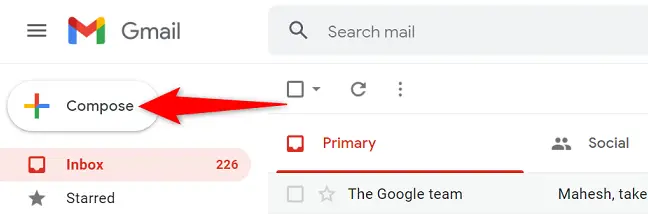
Para agregar los campos a su correo electrónico, haga clic en "CC" o "BCC" junto al cuadro "Para" en la ventana "Nuevo mensaje". Si desea utilizar ambos campos, puede hacer clic en ambos.
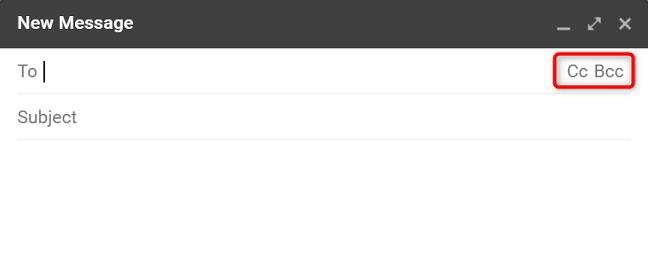
Ingrese la dirección de correo electrónico del destinatario principal en la columna "Para". Ingrese el destinatario secundario en el área "CC". Recuerda que las personas de la sección “CC” serán visibles para tu destinatario principal.
Complete la sección "CCO" con las direcciones de correo electrónico de aquellos que desea mantener ocultos del destinatario principal. Luego, escriba el asunto y el texto de su correo electrónico y luego haga clic en "Enviar" para enviarlo.
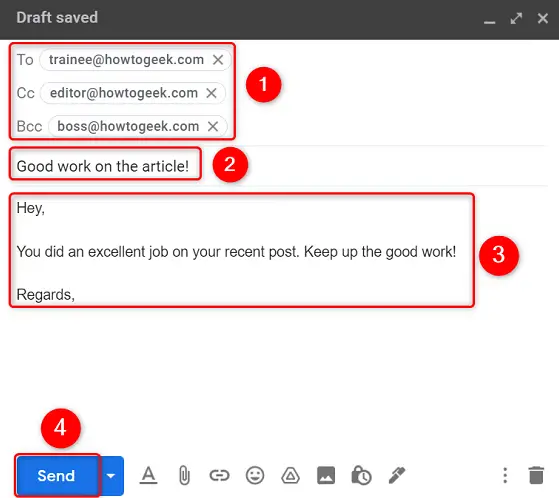
Gmail enviará su mensaje a los destinatarios enumerados en los cuadros "Para", "CC" y "CCO". Usted está listo para ir.
Cómo CC o BCC en Gmail en un dispositivo móvil
Para CC o BCC alguien desde su teléfono, primero inicie la aplicación Gmail.
Para redactar un nuevo correo electrónico, presione "Redactar" en la esquina inferior derecha de Gmail.
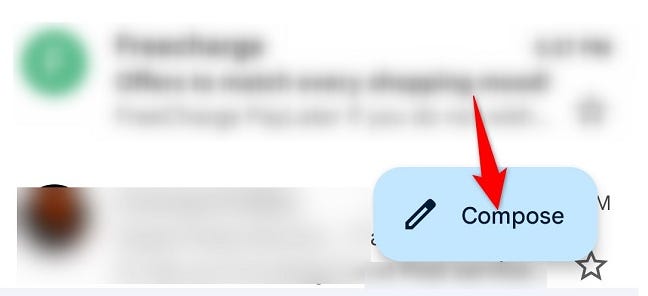
Toque el símbolo de flecha hacia abajo junto al cuadro "Para" en la pantalla "Redactar".
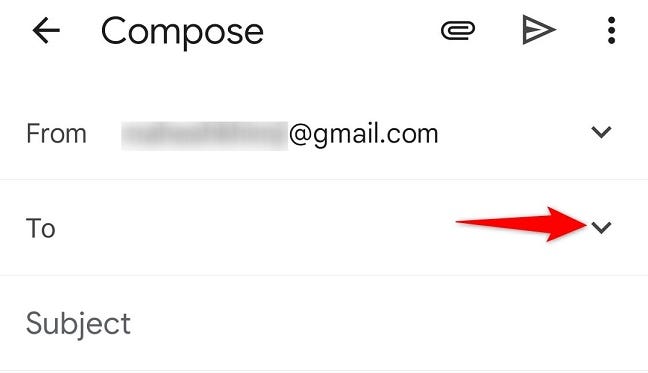
Gmail mostrará los campos "CC" y "BCC". Use los destinatarios relevantes en los campos "Para", "CC" y "CCO", como se indicó anteriormente. Luego ingrese el asunto y el contenido de su correo electrónico.
Finalmente, presione el símbolo del avión de papel en la esquina superior derecha cuando esté listo para enviar su correo electrónico.
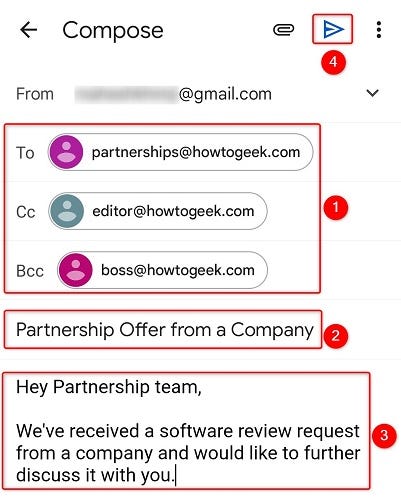
Su correo electrónico se enviará a las personas que elija. Estás terminado.

